git教程
本文最后更新于:2025年12月3日 中午
git教程
密码
Github.token
- git client 配置以及连接GitHub、Bitbucket_purplego的博客-CSDN博客
- 【VSCode 笔记】Git: Host key verification failed
- [ github ] github clone private repo克隆私有项目详细-简书(jianshu.com)
- git client 配置以及连接GitHub、Bitbucket
- github项目如何快速git clone https
Git 仓库配置用户和邮箱
特定仓库
要为一个特定的 Git 仓库配置用户和邮箱,可以使用以下命令:
进入你要配置的 Git 仓库目录:
1
cd /path/to/your/repo配置用户名称:
1
git config user.name "Your Name"配置用户邮箱:
1
git config user.email "your.email@example.com"
可以通过查看 .git/config 文件来确认配置是否已被成功写入:
1 | |
在文件中,你应该能看到类似以下的配置:
1 | |
全局配置用户和邮箱
这表示 user.name 和 user.email 已经被成功配置到该仓库的本地配置文件中。
这些配置只会影响当前仓库,不会影响全局配置。如果你需要配置全局的用户和邮箱,可以使用 --global 选项:
1 | |
全局配置的信息会存储在用户主目录下的 Git 配置文件中,具体路径是:
~/.gitconfig或~/.config/git/config文件:这个文件包含了你为所有 Git 仓库配置的全局设置。
当你使用 git config --global user.name "Your Name" 或 git config --global user.email "your.email@example.com" 时,这些配置信息会被写入到 ~/.gitconfig 文件中。
你可以通过以下命令查看全局配置文件内容:
1 | |
这个文件中的配置对系统中所有的 Git 仓库都有效。
命令
reset
在本地修改文件、或者删除文件后,如果想恢复这些文件内容为git仓库保存的版本,可以使用下面几个命令:
git checkout [--] <filepath>:可以恢复还没有执行git add的文件,但不能恢复已经执行过git add的文件git reset [--] <filepath>:把文件从git的staged区域移除,即取消git add,再使用git checkout进行恢复git reset --hard:恢复整个git仓库的文件内容为当前分支的最新版本
commit
1 | |
根据提示,把第二个“pick”改成“squash”,这样就可以把第二个commit合并到到第一个里。
git 修改最新commit的作者
使用 git commit --amend --author 修改提交的作者信息:
1 | |
1 | |
git 修改指定commit的作者
要修改指定提交(commit)的作者信息,你可以使用以下步骤:
找到你要修改的提交的哈希值:
你可以通过git log来查看提交历史,并找到需要修改的提交哈希值。使用交互式变基来修改提交:
执行以下命令以启动交互式变基,从而修改指定的提交:
1
git rebase -i <commit-hash>^其中
<commit-hash>是你要修改的提交的哈希值。^表示从前一个提交开始。标记为编辑(edit):
在进入交互式变基编辑界面后,将要修改的提交前面的
pick改为edit,然后保存并退出。修改作者信息:
运行以下命令修改提交的作者信息:
1
git commit --amend --author="New Author Name <new.email@example.com>"这会修改该提交的作者为你指定的新作者。
继续变基:
修改完作者信息后,继续执行变基过程:
1
git rebase --continue强制推送到远程仓库(如果提交已推送到远程仓库):
由于你修改了历史提交,你需要强制推送到远程仓库:
1
git push --force
注意:强制推送会覆盖远程仓库的历史,可能影响其他协作者,因此应谨慎使用。
git-filter-repo
安装 git-filter-repo:
1 | |
批量在subject后面追加一行:
1 | |
说明:
START_COMMIT="a96ff9987bcc": 定义起始提交。git filter-repo: 使用git filter-repo执行提交信息修改。--refs "$START_COMMIT^..HEAD": 处理从a96ff9987bcc到HEAD之间的所有提交(包括a96ff9987bcc)。--commit-callback: 修改提交信息,确保CTKfeat: #74477前后都有空行。
查看文件每次提交的diff
1 | |
git diff查看改动内容
- 查看已暂存文件的改动:使用
git diff --cached <file>。 - 查看工作目录中未暂存文件的改动:使用
git diff <file>。
将 <file> 替换为具体的文件路径。
查找某句代码在哪个提交中出现
1 | |
kernel/sched/fair.c参数可以去掉。
进一步使用git show 查看上述所有commit的具体内容:
1 | |
kernel/sched/fair.c参数可以去掉。
查找所有使用 @example.com 域名的提交作者
1 | |
awk '!seen[$0]++':awk命令的这个用法可以用来去除重复行。seen[$0]++是一个关联数组,用于跟踪已经看到的行,如果行第一次出现,它会被打印;如果是重复的行,则不会被打印。
这个命令可以帮助确保每个作者的邮箱地址只显示一次。
查找所有使用 @example.com 域名的提交
在 git log 中显示简短的提交信息(--oneline 格式),同时包含作者的姓名、邮箱以及提交的 commit id:
1 | |
%h:简短的commit id。%s:提交信息的简短描述(相当于--oneline格式的描述)。%an:作者的名字。%ae:作者的邮箱。
通过这种方式,你将获得包含简短 commit id、提交信息、作者姓名和邮箱的输出,并且只显示 @example.com 域名的提交记录。
git log –grep
搜索 Git 历史记录中涉及 __d_lookup 的提交:
1 | |
完全精准匹配(避免部分匹配如 __d_lookup_rcu),可使用单词边界正则表达式:
1 | |
要同时匹配提交信息中包含 __d_lookup 和 lookup_fast 的 Git 提交记录,可以使用 –grep 结合正则表达式,或者通过管道 (|) 进行多条件筛选:
方法 1:使用 –grep 正则表达式(单次匹配)
1 | |
方法 2:使用 git log 管道 + grep(更灵活)
1 | |
方法 3:使用 -P(Perl 正则,更精准)
1 | |
查看某个补丁在内核哪些版本中有
在Linux kernel stable tree mirror中查找某个提交:
1 | |
1 | |
在Linux kernel source tree中查找这个提交:
https://github.com/torvalds/linux/commit/3b23e4991fb6
将3b23e4991fb6替换成要查找的commit:
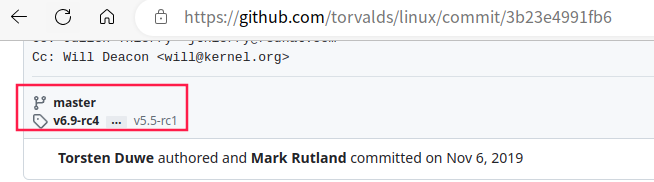

head
statsh
rebase merge
-
1
git pull origin master rebase
pull
pull request
push
worktree
总结这两个 git worktree 命令的区别:
1. git worktree add ../linux-0.11 Linux-0.11/master
- 作用:在
../linux-0.11目录下创建一个新的工作树(worktree),并检出 **已存在的分支Linux-0.11/master**。 - 特点:
- 不会创建新分支,只是检出已有分支。
- 适用于 直接使用现有分支 进行开发或测试。
2. git worktree add -b linux-stable/linux-6.6.y ../linux-6.6.y linux-stable/linux-6.6.y
- 作用:在
../linux-6.6.y目录下创建一个新的工作树,并 **基于linux-stable/linux-6.6.y分支创建一个同名的新分支linux-stable/linux-6.6.y**。 - 特点:
-b表示 创建新分支(即使分支名相同,也会新建一个分支)。- 适用于 需要基于某个分支创建新分支 进行开发(比如
linux-stable/linux-6.6.y-dev)。 - 如果
linux-stable/linux-6.6.y已经存在,Git 会报错(除非加上-B强制覆盖)。
关键区别
| 命令 | 是否创建新分支 | 适用场景 |
|---|---|---|
git worktree add ../linux-0.11 Linux-0.11/master |
❌ 不创建 | 直接使用已有分支 |
git worktree add -b linux-stable/linux-6.6.y ../linux-6.6.y linux-stable/linux-6.6.y |
✅ 创建 | 基于某个分支创建新分支 |
推荐用法
- 如果只是想在另一个目录使用已有分支(如
Linux-0.11/master),直接用git worktree add**不加-b**。 - 如果想基于某个分支创建新分支(如
linux-stable/linux-6.6.y-dev),用git worktree add -b。
这样能避免意外创建重复分支,同时保持工作树清晰。
worktree remove
移除某个工作树(worktree):
1 | |
tag
要查看某个提交是否被标签包含,可以使用以下命令:
1 | |
示例
检查提交 3b23e4991fb6 是否被任何标签包含:
1 | |
branch
查看远程仓库的分支:
查看所有远程仓库的分支:
1
git branch -r查看已知的远程仓库及其分支:
1
git remote show <remote-name>
重命名远程仓库:
将远程仓库重命名:
1
git remote rename <旧名称> <新名称>例如,将
origin重命名为upstream:1
git remote rename origin upstream执行完这个命令后,你的远程仓库名称就会从
origin改为upstream。
克隆特定远程分支:
获取特定远程分支而不影响其他分支:
1
git fetch <远程仓库名> <远程分支名>:refs/remotes/<远程仓库名>/<远程分支名>将该远程分支检出为本地分支:
1
git checkout -b <本地分支名> <远程仓库名>/<远程分支名>
查看当前分支对应的远程分支:
查看所有本地分支及其对应的远程分支:
1
git branch -vv查看当前分支对应的远程分支:
1
git rev-parse --abbrev-ref --symbolic-full-name @{u}
查看包含指定提交的本地分支:
要查看包含特定提交(如
3b23e4991fb6)的所有分支,可以使用以下 Git 命令:1
git branch --contains 3b23e4991fb6git branch --contains <commit>:这个命令将列出所有包含指定提交的本地分支。如果你想查看所有远程和本地分支中包含该提交的分支,可以使用以下命令:
1
git branch -a --contains 3b23e4991fb6运行以上命令后,输出可能类似于:
1
2
3
4* develop
feature-branch
remotes/origin/master
remotes/origin/develop在输出中,带有
*的分支表示当前所在的分支,其他分支则表示包含指定提交的所有分支。如果输出为空,则表示没有分支包含该提交。
show-ref
查看本地引用的对应命令:
1 | |
ls-remote
| 想查看内容 | 正确命令 | 等价于查看哪类引用 |
|---|---|---|
| 远程所有 refs | git ls-remote origin |
refs/*(所有引用) |
| 远程所有分支 | git ls-remote --heads origin |
refs/heads/*(即 branches) |
| 远程所有标签 | git ls-remote --tags origin |
refs/tags/*(即 tags) |
git ls-remote origin
该命令从远程仓库 openeuler 获取所有引用(分支或标签),并筛选显示名字包含 OLK-5.10 或 4.19.90-2505.5.0 的分支和标签信息。
1 | |
输出示例:
1 | |
遍历当前仓库的所有远程库,查找并打印包含指定分支(如 OLK-5.10)或 tag(如 4.19.90-2505.5.0)的远程引用信息,并显示该 branch 或 tag 存在哪些远程库中:
1 | |
一行式:
1 | |
输出示例:
1 | |
git ls-remote –heads origin
该命令从远程仓库 openeuler 获取所有分支,并筛选显示名字包含 OLK-5.10的分支。
1 | |
输出示例:
1 | |
遍历当前仓库的所有远程库,查找并打印包含指定分支(如 OLK-5.10)的远程引用信息,并显示该分支存在哪些远程库中:
1 | |
一行式:
1 | |
输出示例:
1 | |
git ls-remote –tags origin
查看远程 linux-stable 仓库中是否包含 tag v4.4.161:
1 | |
输出示例:
1 | |
遍历当前仓库的所有远程库,查找并打印包含指定 tag(如 v4.4.161)的远程引用信息,并显示该 tag 存在哪些远程库中:
1 | |
一行式:
1 | |
输出示例:
1 | |
name-rev
使用 git name-rev 命令可以帮助开发者更方便地识别提交在版本历史中的位置,提供一个更人性化的提交引用方式。
用法示例
查找提交的符号名称
1
git name-rev 1b06a0输出示例:
1
1b06a0 tags/release-0074~744解释:
- 该命令查找提交
1b06a0的符号名称。 - 输出显示
1b06a0距离标签release-0074有 744 次提交。
- 该命令查找提交
submodule
git submodule 分支是否与主项目的分支一起切换?
设置永久记住密码
1
2
3
4
5
6
7
8
9
10
11
12
13
14
15
16
17
18
19
20
21
22
23
24
25
26# 设置永久记住密码
git config --global credential.helper store
git pull
# 拉取所有子模块
git submodule update --init --recursive
git submodule foreach git pull origin master
git submodule foreach git checkout master
# 取消永久记住密码
# git config --global --unset credential.helper
.gitignore
查看哪些文件被忽略:
1 | |
.gitignore_global
可以使用如下命令将这些常见的 ctags / cscope / global 索引文件添加到 ~/.gitignore_global 中:
1 | |
✅ 完整流程(适合首次设置)
1 | |
✅ 验证是否生效
1 | |
然后在你的任意 Git 仓库里运行:
1 | |
确认 cscope.out、GTAGS 等文件不再显示为“未跟踪文件”。
.gitkeep
- git提交空文件夹_fengchao2016的博客-CSDN博客_git空文件夹不能提交
- 如何向git仓库提交空文件夹?.gitignore和.gitkeep配合 - everfight - 博客园 (cnblogs.com)
gerrit
Gerrit - not clone with commit-msg hook
1
git review dev -r origin1
git cherry-pick c6611ca831bb97ac646dbd22bbf9f5216741c09d
Github Action
- 通过 GitHub Actions 将 GitHub 仓库自动备份到 Gitee、GitLab
- bash - Github Action - Error: Process completed with exit code 1 - Stack Overflow
- Github actions git log only output one line
patch
将某个作者的所有提交打成序列号递增的patch
1 | |
定义补丁目录变量:
PATCH_DIR="../patchs"将目标目录存储在一个变量中。生成补丁文件到指定目录:
git format-patch命令将补丁文件生成到"$PATCH_DIR"目录。切换到补丁目录:
cd "$PATCH_DIR"进入指定目录。如果目录不存在,则输出错误信息并退出。遍历并重命名文件:
- 使用
sed删除原有的序号部分,得到文件的基本名称。 - 使用
printf格式化新的文件名,包括递增的序号。 - 增加对比输出:使用
echo显示每个文件的原始名称和新的名称。 - 使用
mv重命名文件。
- 使用
计数器递增:每处理一个文件,计数器
i递增。
这个脚本在重命名过程中会输出每个文件的原始名称和新的名称,便于跟踪文件的变化。
使用git am,可以将上述一系列补丁应用到某个分支上,如果存在冲突,则会报错并生成reject文件,需要手动处理冲突:
1 | |
cherry-pick
-x 在提交信息的末尾追加一行(cherry picked from commit …),方便以后查到这个提交是如何产生的:
git cherry-pick -x
-s,–signoff:
git cherry-pick -s
可以同时使用 -x 和 -s这两个选项来同时记录来源和签名:
1 | |
新提交的日志:
1 | |
send-email
.gitconfig中的配置如下:
1 | |
测试连接和认证:
1 | |
1 | |